Os novos recursos do Microsoft Edge podem fazer com que você queira dar uma segunda olhada no navegador, mesmo que você não tenha ficado exatamente impressionado no princípio.
Recursos do Microsoft Edge para você testar
Avisos de violação
À medida que você salva credenciais no navegador, o Edge avisa se alguma coisa inserida faz parte de uma violação conhecida.
Obviamente, você precisará salvar suas credenciais no navegador para que funcione.
Coleções
As Coleções são incrivelmente úteis para agrupar sites. Por exemplo, você pode agrupar sites de pesquisa se estiver trabalhando em projetos diferentes.
Embora parecido com os favoritos, é mais fácil de usar, parece mais organizado, você pode adicionar notas, formatação básica e até listas.
Pesquisa na barra lateral
Este é um dos próximos recursos do Microsoft Edge. No entanto, é um recurso promissor que facilita muito a pesquisa. Assim, tudo o que você precisa fazer é destacar um termo ou frase em uma página da Web, clicar com o botão direito do mouse e solicitar que o Edge procure mais informações.
Em vez de abrir uma nova guia, uma barra lateral aparece no lado direito da tela, mostrando resultados relevantes.
Proteção de rastreamento
Por padrão, o Microsoft Edge bloqueia novos rastreadores, rastreadores prejudiciais conhecidos e reduz a personalização de anúncios.
Você também pode adicionar exceções e ver quais rastreadores foram bloqueados.
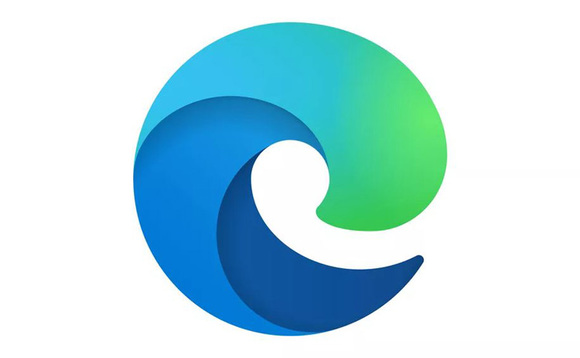
Guias verticais
Se você trabalha frequentemente com várias guias, sabe exatamente como é fácil fechar acidentalmente uma. Em breve, você poderá mudar para as guias verticais. Eles aparecem no lado da tela e você pode até ocultá-las com um único clique para ajudar você a se concentrar mais facilmente.
Leitor imersivo
Uma nova versão da página é carregada juntamente com opções para melhorar sua experiência, como ler a página em voz alta, alterar a fonte e o foco da linha. Quando terminar, clique no ícone novamente para voltar à página original.
Cópia inteligente
Você poderá clicar com o botão direito do mouse em uma página, ativar a Cópia inteligente e manter a formatação do que copiar, mesmo se estiver copiando tabelas.
Fonte: Make Tech Easier
